Imprimir PDF en Windows 1.0
Para imprimir un documento PDF con UPDF para Windows, siga las siguientes instrucciones:
- Basta con hacer clic en el icono "Archivo" de la esquina superior izquierda y, a continuación, en "Imprimir".
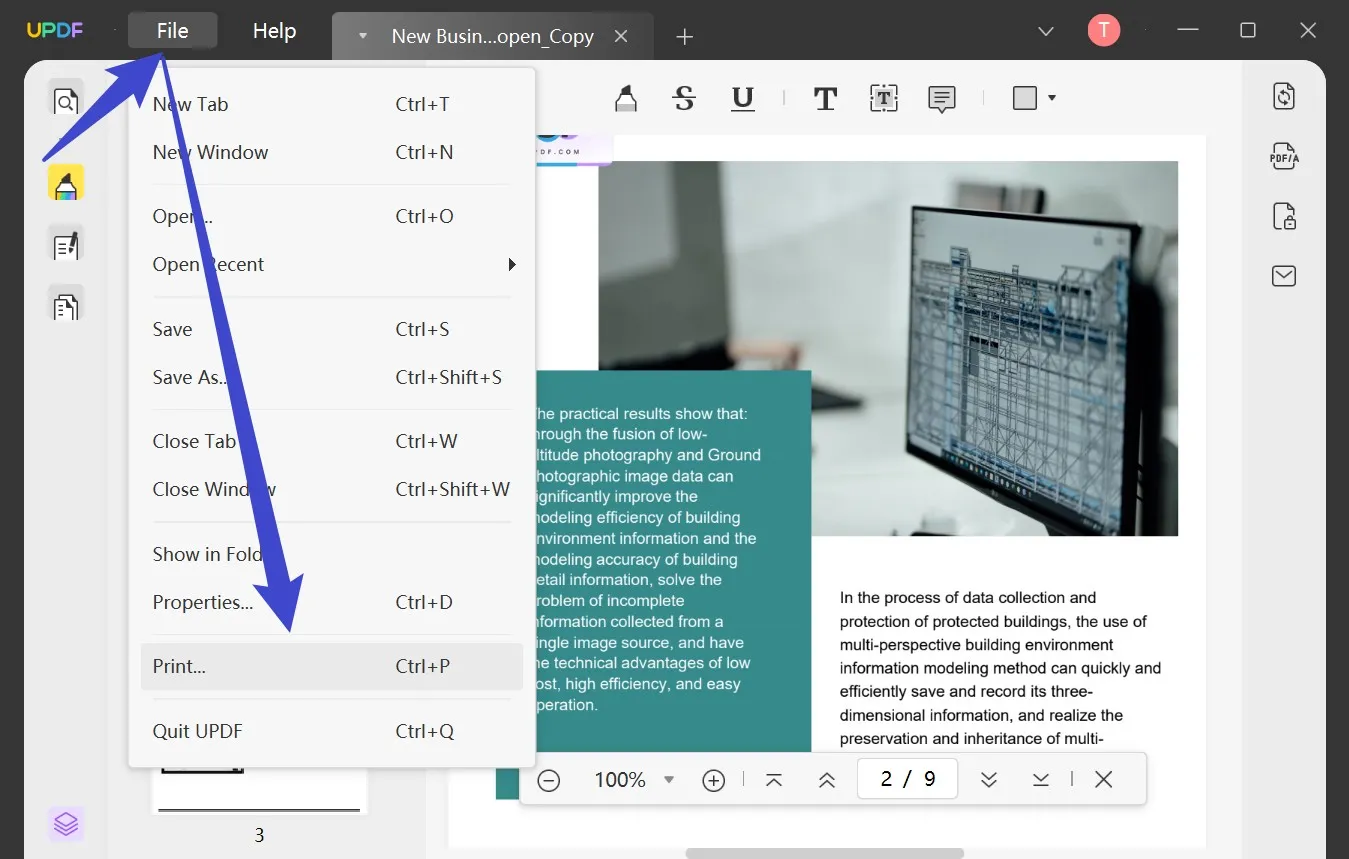
- En la ventana emergente, establezca las propiedades para la impresión, incluyendo la Impresora, Imprimir con o sin comentarios, Tamaño de página, Orientación, Copias, Páginas a imprimir, Tamaño y manejo de página, Imprimir en ambas caras del papel, etc.
- Una vez seleccionadas las propiedades, pulse el botón Imprimir.
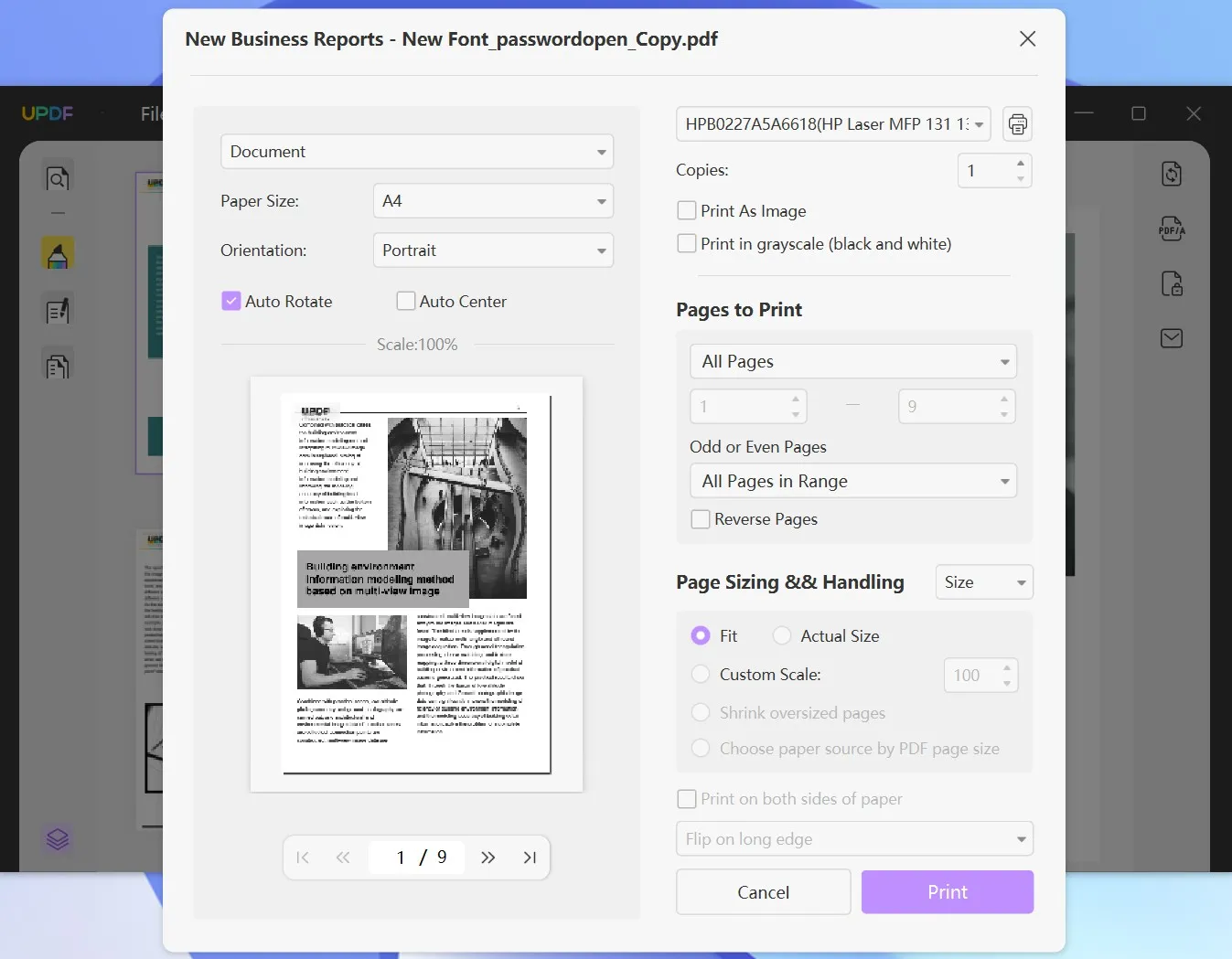
Ajustes de impresión:
Encontrará las siguientes opciones al imprimir un documento PDF:
- Documento, Comentario, Documento y Comentarios: Esta función le permite elegir imprimir con o sin comentarios presentados en su documento.
- Tamaño de Página: Tamaño de página le permite elegir el mejor tamaño de página posible según su papel. Los tamaños de página incluyen "Carta", "Legal", "A3", "A4" y más.
- Orientación: La opción de orientación en la configuración de impresión le permite cambiar la orientación de su página, es decir, "Vertical" y "Horizontal".
- Impresora: La opción "Impresora" le permite seleccionar la impresora que desea utilizar. En su PC se pueden conectar e instalar varias impresoras. A veces se instalan y configuran varias impresoras a través de la LAN (Red de Área Local.)
- Copias: La opción Copias de la Configuración de impresión determina el número de copias que desea imprimir de su documento.
- Páginas a Imprimir: Esta propiedad determina el número de páginas que desea imprimir para usted. También puede seleccionar una o varias páginas para imprimir. O puede especificar directamente el número de página.
- Opciones: Esta función incluye dos partes: "Imprimir en escala de grises(blanco y negro)" e "Imprimir Como Imagen". La opción "Imprimir en escala de grises (blanco y negro)" le permite imprimir los colores de fondo y frente opuestos. Por ejemplo, un fondo blanco con fuente negra se imprimiría como fuente blanca y fondo negro. Mientras que "Imprimir como imagen" alterna el procesamiento enviando la solicitud como una simple imagen en lugar del documento.
- Tamaño de Página y Manejo: La opción "Tamaño de Página y Manejo" le permite manejar los tamaños de página de acuerdo a sus necesidades. Incluye tres opciones, "Tamaño", "Múltiple" y "Folleto".
- Ajustar/Tamaño Real/Escala Personalizada: También puede configurar la escala de impresión entre Ajuste, Tamaño Real y Escala Personalizada. La opción Ajustar es una de las funciones de tamaño de página que redimensiona automáticamente el documento según los márgenes de la página.
- Imprimir en ambas caras del papel: Al activar esta función, puede hacer que sus archivos PDF se impriman a doble cara, lo que significa que hay contenido coherente en ambas caras de una hoja de papel.
 UPDF
UPDF
 UPDF para Windows
UPDF para Windows UPDF para Mac
UPDF para Mac UPDF para iPhone/iPad
UPDF para iPhone/iPad UPDF para Android
UPDF para Android UPDF AI ONLINE
UPDF AI ONLINE UPDF Sign
UPDF Sign Editar PDF
Editar PDF Anotar PDF
Anotar PDF Crear PDF
Crear PDF Formulario PDF
Formulario PDF Editar enlaces
Editar enlaces Convertir PDF
Convertir PDF OCR
OCR PDF a Word
PDF a Word PDF a imagen
PDF a imagen PDF a Excel
PDF a Excel Organizar PDF
Organizar PDF Combinar PDF
Combinar PDF Dividir PDF
Dividir PDF Recortar PDF
Recortar PDF Girar PDF
Girar PDF Proteger PDF
Proteger PDF Firmar PDF
Firmar PDF Redactar PDF
Redactar PDF Desinfectar PDF
Desinfectar PDF Eliminar seguridad
Eliminar seguridad Leer PDF
Leer PDF UPDF Cloud
UPDF Cloud Comprimir PDF
Comprimir PDF Imprimir PDF
Imprimir PDF Proceso por lotes
Proceso por lotes Sobre UPDF IA
Sobre UPDF IA Soluciones de UPDF IA
Soluciones de UPDF IA Guía de Usuario de IA
Guía de Usuario de IA Preguntas frecuentes sobre UPDF IA
Preguntas frecuentes sobre UPDF IA Resumir PDF
Resumir PDF Traducir PDF
Traducir PDF Chat con PDF
Chat con PDF Chat con imagen
Chat con imagen PDF a Mapa Mental
PDF a Mapa Mental Chat con IA
Chat con IA Explicar PDF
Explicar PDF Investigación académica
Investigación académica Búsqueda de documentos
Búsqueda de documentos Corrector de IA
Corrector de IA Redactor de IA
Redactor de IA Ayudante de tareas con IA
Ayudante de tareas con IA Generador de cuestionarios con IA
Generador de cuestionarios con IA Solucionador de Matemáticas IA
Solucionador de Matemáticas IA PDF a Word
PDF a Word PDF a Excel
PDF a Excel PDF a PowerPoint
PDF a PowerPoint Guía del Usuario
Guía del Usuario Trucos de UPDF
Trucos de UPDF Preguntas Frecuentes
Preguntas Frecuentes Reseñas de UPDF
Reseñas de UPDF Centro de descargas
Centro de descargas Blog
Blog Sala de prensa
Sala de prensa Especificaciones Técnicas
Especificaciones Técnicas Actualizaciones
Actualizaciones UPDF vs. Adobe Acrobat
UPDF vs. Adobe Acrobat UPDF vs. Foxit
UPDF vs. Foxit UPDF vs. PDF Expert
UPDF vs. PDF Expert